De PS4-fouten CE-37813-2 en WS-37431-8 zijn twee netwerkconnectiviteitsproblemen. Deze fouten doen zich voor wanneer gebruikers proberen verbinding te maken met het PlayStation Network.
De PlayStation 4 wordt weergegeven Er is een fout opgetreden een bericht met die foutcodes. Bijgevolg kunnen spelers geen PlayStation-games online spelen, wat veel woede kan veroorzaken.
Maar maak u geen zorgen, de methoden die in deze handleiding worden beschreven, zullen u zeker helpen deze problemen op te lossen en terug te keren naar uw online gamesessies.
Hoe kan ik de CE-37813-2- en WS-37431-8-fouten oplossen?
1. Herstart of reset uw router / modem
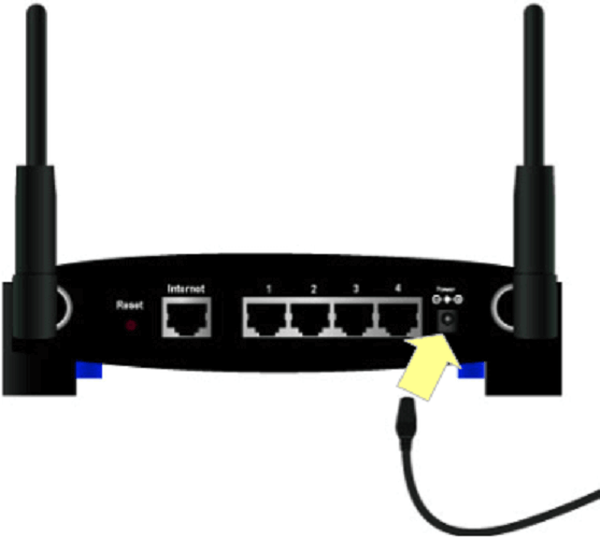
- Schakel de router uit en koppel deze vervolgens los.
- Wacht ongeveer vijf minuten voordat u de router weer aansluit.
- Schakel de router vervolgens weer in.
Routers bevatten ook kleine resetknoppen die u met paperclips kunt indrukken. Met die knoppen kun je routers resetten. Houd er echter rekening mee dat al hun huidige instellingen volledig worden gewist.
2. Bouw de database opnieuw op
- Houd de aan / uit-knop van de PS4 5-10 seconden ingedrukt totdat de console twee keer piept.
- Sluit vervolgens een DualShock 4-bedieningstablet met een USB-kabel aan op de PS4, zodat je door de veilige modus kunt navigeren.
- druk de PS knop die op uw DualShock 4-gamepad staat.
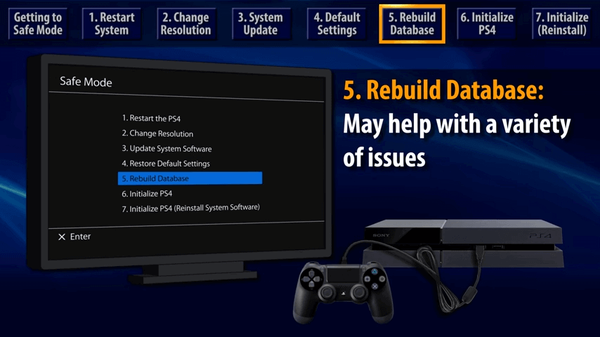
- Selecteer Bouw de database opnieuw op in het menu Veilige modus van de PS4.
3. Wijzig uw MTU-instelling
- Open de PlayStation 4's Instellingen menu.
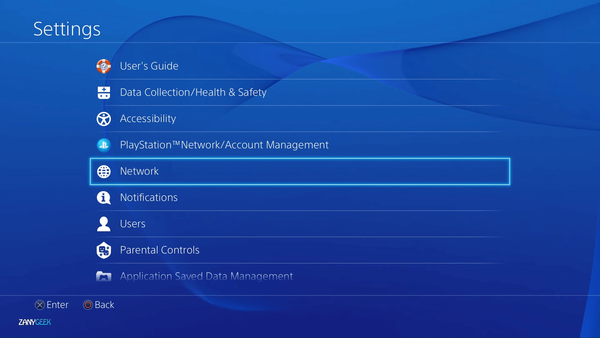
- Selecteer de Netwerk keuze.
- Selecteer Stel een internetverbinding in en de Gebruik wifi keuze.
- Selecteer om uw netwerkverbinding te configureren met de Op maat keuze.
- Selecteer vervolgens de vereiste Wi-Fi-verbinding die u wilt gebruiken.
- Selecteer de Automatisch IP-adresoptie.
- Kiezen Niet specificeren voor de DHCP.
- Selecteer Automatisch voor DNS-instellingen.
- Selecteer vervolgens het Handleiding MTU-optie.
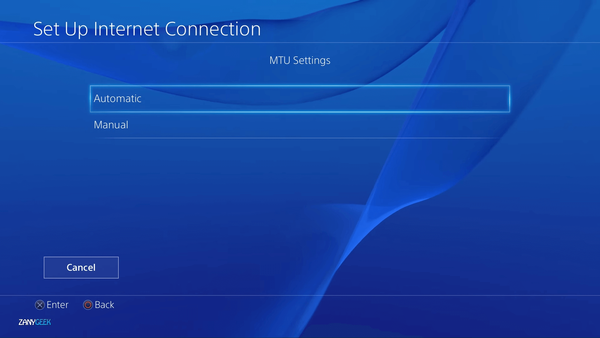
- Invoer 1473 als MTU-nummer en selecteer De volgende doorgaan.
- Selecteer ten slotte het Gebruik geen proxyserver keuze.
4. Wijzig de DNS-instellingen
- Open de Instellingen menu op de PS4.
- Selecteer Netwerk om meer netwerkopties te openen.
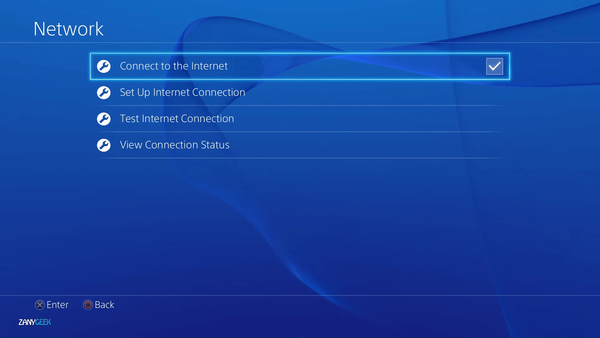
- Ga naar Internetverbinding instellen, en selecteer het Wifi of LAN-kabel optie afhankelijk van hoe u verbinding maakt.
- Selecteer de Op maat keuze.
- Selecteer indien nodig een Wi-Fi-netwerk om te gebruiken en voer het wachtwoord ervoor in.
- Kies de Automatisch optie voor IP-adresinstellingen.
- Selecteer de Geef geen DHCP op instelling.
- Kies de Handleiding DNS-instelling.
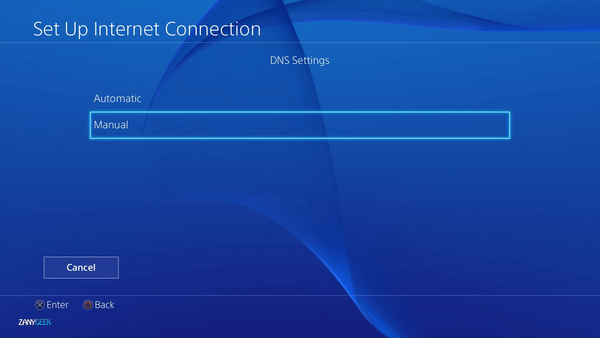
- Type 8.8.8.8 als de primaire DNS.
- Invoer 8.8.4.4 voor de secundaire DNS.
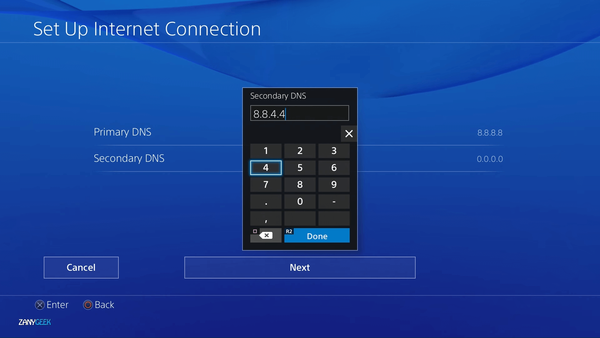
- Selecteer de De volgende > Automatisch > Gebruik niet opties om te voltooien.
De bovenstaande resoluties kunnen de CE-37813-2- en WS-37431-8-fouten voor sommige gebruikers oplossen. Er kunnen echter andere oplossingen zijn, en gebruikers die dezelfde problemen hebben opgelost met alternatieve oplossingen, kunnen deze hieronder delen.
Veelgestelde vragen Lees meer over de PS4-fouten CE-37813-2 en WS-37431-8
- Misschien moet ik mijn LAN-kabel vervangen om de CE-37813-2- of WS-37431-8-fout te herstellen?
Gebruikers die LAN-kabels gebruiken om PS4's aan te sluiten, moeten de staat van hun kabels controleren. Sommige gebruikers hebben mogelijk vervangende LAN-kabels nodig als hun huidige niet in ideale staat verkeert.
- Kunnen de fouten CE-37813-2 en WS-37431-8 serverproblemen zijn??
Ja, die fouten kunnen af en toe te wijten zijn aan uitval van PlayStation Network. Je kunt de status van PlayStation Network bekijken op Downdetector.com.
- Waar kan ik contact opnemen met PlayStation-ondersteuning over de CE-37813-2- en WS-37431-8-fouten?
Je kunt deze problemen bespreken met een ondersteuningsmedewerker via livechat op de Support Home-site voor PlayStation 4.
- PS4-fouten
 Friendoffriends
Friendoffriends



